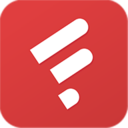KK教程資訊:帶你了解最前沿的技術、資訊,海納百川,學無止境!
win10:me-settings:display 該文件沒有與之關聯的應用來執行操作 該怎么辦?
2019-10-25作者:KK小編來源:KK下載站整理
近期KKX小編發現有用戶在win10系統中使用WTG的時候隨意訪問了硬盤文件之后,開啟操作系統中的一些程序或者系統功能就開始報錯,比如:設置里的顯示設置和輕松使用,打開設置里面一點擊這兩個選項,設置就閃退。從桌面右鍵啟動顯示設置依然會報錯(”該文件沒有與之關聯的應用來執行操作 。。。。“)
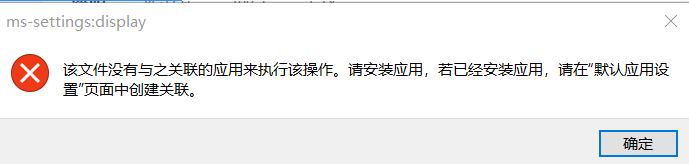
針對這樣的問題大家可以通過本文中kkx小編給大家分享的操作方法來進行修復!
命令提示-以管理員身份運行
2、鍵入以下命令,然后按 Enter 鍵。 命令操作可能需要幾分鐘才能完成。
DISM.exe /Online /Cleanup-image /Restorehealth
重要說明: 當運行此命令時,DISM 通過 Windows 更新提供修復損壞所需的文件。 但是,如果 Windows 更新客戶端已斷開,則會將正在運行的 Windows 安裝用作修復來源,或者將來自網絡共享或可移動媒體(例如 Windows DVD)的 Windows 并行文件夾用作文件來源。 為此,請改為運行以下命令:
DISM.exe /Online /Cleanup-Image /RestoreHealth /Source:C:\RepairSource\Windows /LimitAccess
注意: 請使用修復來源的位置替換 C:\RepairSource\Windows 占位符。 有關使用 DISM 工具修復 Windows 的更多信息,請參考修復 Windows 映像。
3、在命令提示符處,鍵入以下命令,然后按 Enter 鍵:
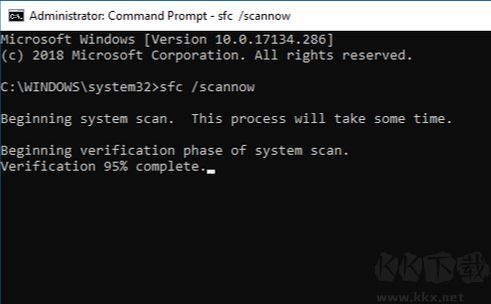
sfc /scannow
具有管理員權限的 sfc /scannow 命令提示符
sfc /scannow 命令將掃描所有受保護的系統文件,并用位于 %WinDir%\System32\dllcache 的壓縮文件夾中的緩存副本替換損壞的文件。
%WinDir% 占位符代表 Windows 操作系統文件夾。 例如:C:\Windows。
注意 在驗證 100% 完成之前,請勿關閉此命令提示符窗口。 此流程完成后將顯示www.52shanhong.cn掃描結果。
4、流程結束后,你可能收到以下消息之一:
一、Windows 資源保護找不到任何完整性沖突。
這表示您沒有任何丟失或損壞的系統文件。
二、Windows 資源保護無法執行請求的操作。
要解決此問題,請在安全模式中執行系統文件檢查器,并確保 PendingDeletes 和 PendingRenames 文件夾存在于 %WinDir%\WinSxS\Temp 下。
三、Windows 資源保護找到了損壞的文件并已成功將其修復。 詳細信息包含在 CBS.Log(路徑為 %WinDir%\Logs\CBS\CBS.log)中。
若要查看有關系統文件掃描和還原的詳細信息,請轉到如何查看系統文件檢查器進程的詳細信息。
四、Windows 資源保護找到了損壞的文件但無法修復其中的某些文件。 詳細信息包含在 CBS.Log(路徑為 %WinDir%\Logs\CBS\CBS.log)中。
若要手動修復損壞的文件,請查看系統文件檢查器進程的詳細信息查找損壞的文件,然后手動將損壞的文件替換為已知完好的文件副本。
以上便是kkx小編給大家分享介紹的win10:me-settings:display 該文件沒有與之關聯的應用來執行操作的修復方法!
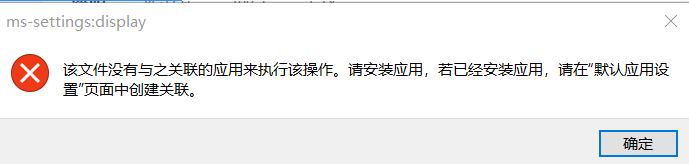
針對這樣的問題大家可以通過本文中kkx小編給大家分享的操作方法來進行修復!
win10:me-settings:display 該文件沒有與之關聯的應用來執行操作 的解決方法
1、單擊“啟動”,在“搜索”框中鍵入命令提示符或 cmd,右鍵單擊“命令提示符”,然后單擊“以管理員身份運行”。 如果系統提示你輸入管理員密碼或進行確認,則鍵入密碼或單擊“允許”。命令提示-以管理員身份運行
2、鍵入以下命令,然后按 Enter 鍵。 命令操作可能需要幾分鐘才能完成。
DISM.exe /Online /Cleanup-image /Restorehealth
重要說明: 當運行此命令時,DISM 通過 Windows 更新提供修復損壞所需的文件。 但是,如果 Windows 更新客戶端已斷開,則會將正在運行的 Windows 安裝用作修復來源,或者將來自網絡共享或可移動媒體(例如 Windows DVD)的 Windows 并行文件夾用作文件來源。 為此,請改為運行以下命令:
DISM.exe /Online /Cleanup-Image /RestoreHealth /Source:C:\RepairSource\Windows /LimitAccess
注意: 請使用修復來源的位置替換 C:\RepairSource\Windows 占位符。 有關使用 DISM 工具修復 Windows 的更多信息,請參考修復 Windows 映像。
3、在命令提示符處,鍵入以下命令,然后按 Enter 鍵:
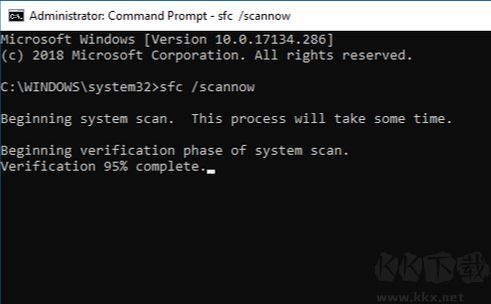
sfc /scannow
具有管理員權限的 sfc /scannow 命令提示符
sfc /scannow 命令將掃描所有受保護的系統文件,并用位于 %WinDir%\System32\dllcache 的壓縮文件夾中的緩存副本替換損壞的文件。
%WinDir% 占位符代表 Windows 操作系統文件夾。 例如:C:\Windows。
注意 在驗證 100% 完成之前,請勿關閉此命令提示符窗口。 此流程完成后將顯示www.52shanhong.cn掃描結果。
4、流程結束后,你可能收到以下消息之一:
一、Windows 資源保護找不到任何完整性沖突。
這表示您沒有任何丟失或損壞的系統文件。
二、Windows 資源保護無法執行請求的操作。
要解決此問題,請在安全模式中執行系統文件檢查器,并確保 PendingDeletes 和 PendingRenames 文件夾存在于 %WinDir%\WinSxS\Temp 下。
三、Windows 資源保護找到了損壞的文件并已成功將其修復。 詳細信息包含在 CBS.Log(路徑為 %WinDir%\Logs\CBS\CBS.log)中。
若要查看有關系統文件掃描和還原的詳細信息,請轉到如何查看系統文件檢查器進程的詳細信息。
四、Windows 資源保護找到了損壞的文件但無法修復其中的某些文件。 詳細信息包含在 CBS.Log(路徑為 %WinDir%\Logs\CBS\CBS.log)中。
若要手動修復損壞的文件,請查看系統文件檢查器進程的詳細信息查找損壞的文件,然后手動將損壞的文件替換為已知完好的文件副本。
以上便是kkx小編給大家分享介紹的win10:me-settings:display 該文件沒有與之關聯的應用來執行操作的修復方法!
Tags:責任編輯:KK小編
相關文章
猜你喜歡
熱門文章
沙盒與副本吃雞模式
 沙盒與副本是一個帶有生存建造和刷裝備要素的IO類游戲。和你曾玩過的刷裝備RPG類似,你的主要目的就是反復擊敗敵人、升級刷裝備, 不過生存建造要素給了你更多的發揮空間。...
沙盒與副本是一個帶有生存建造和刷裝備要素的IO類游戲。和你曾玩過的刷裝備RPG類似,你的主要目的就是反復擊敗敵人、升級刷裝備, 不過生存建造要素給了你更多的發揮空間。...- 《誅仙世界》
- win10右下角的天氣和資訊怎么關閉
- 羊了個羊通關方法(親測有效)_羊了個羊通關教程[把難度降低]
- 第五人格許愿碼怎么領?第五人格最新許愿碼免費領取2022[可用]
- CAD無法復制編輯:此塊含有代理對象,不能在塊編輯器中進行編輯的解決方法
- P2PWIFICAM如何連接監控設備?P2PWIFICAM使用方法
- AirMirror怎么控制另一部手機?AirMirror遠程控制方法
- 魔影工廠怎么壓縮視頻大小?魔影工廠壓縮視頻的方法
- 魔影工廠怎么轉換格式?魔影工廠轉換視頻格式的方法
本類排行
- 1電腦聲音小怎么辦?電腦音量已經調到最大聲音還是很小的解決方法
- 2XP密鑰_WinXP序列號珍藏永久可用版
- 3Xbox Game Bar是什么軟件,Xbox Game Bar可以刪除嗎
- 4NVDisplay.Container.exe是什么進程,如何刪除?
- 5win10你當前運行的Windows 版本即將終止支持是什么意思,要怎么辦?
- 6今日熱點彈窗廣告屬性于哪個軟件?小編教你找到并刪除今日熱點
- 7Win10 Taskbarsearch是什么?taskbarsearch怎么關閉刪除?
- 8百度網盤同步空間文件夾怎么刪除?百度網盤同步空間刪除方法
- 9如何刪除百度網盤右鍵菜單?百度網盤去掉右鍵菜單方法
- 10sysmain服務是什么?Win10 sysmain服務可以禁用嗎?
相關下載
關注KK手機站